Tabl cynnwys
Mae'r tiwtorial yn esbonio sut i adeiladu siartiau yn Google Sheets a pha fathau o siartiau i'w defnyddio ym mha sefyllfa. Byddwch hefyd yn dysgu sut i adeiladu siartiau 3D a siartiau Gantt, a sut i olygu, copïo neu ddileu siartiau.
Dadansoddi data, yn aml iawn rydym yn gwerthuso rhai rhifau. Pan fyddwn yn paratoi cyflwyniadau o'n canfyddiadau, dylem gofio bod delweddau gweledol yn llawer gwell ac yn haws eu gweld gan gynulleidfa na dim ond rhifau.
P'un a ydych yn astudio dangosyddion busnes, yn gwneud cyflwyniad neu'n ysgrifennu adroddiad, siartiau a graffiau yn helpu eich cynulleidfa i ddeall dibyniaethau a rheoleidd-dra cymhleth yn well. Dyna pam mae unrhyw daenlen, gan gynnwys Google Sheets, yn cynnig siartiau amrywiol fel modd o gynrychioliad gweledol.
Sut i Wneud Siart yn Taenlen Google
Dewch i ni ddychwelyd i ddadansoddi ein data ar werthu siocled mewn gwahanol ranbarthau i wahanol gwsmeriaid. I ddelweddu'r dadansoddiad, byddwn yn defnyddio siartiau.
Mae'r tabl gwreiddiol yn edrych fel hyn:
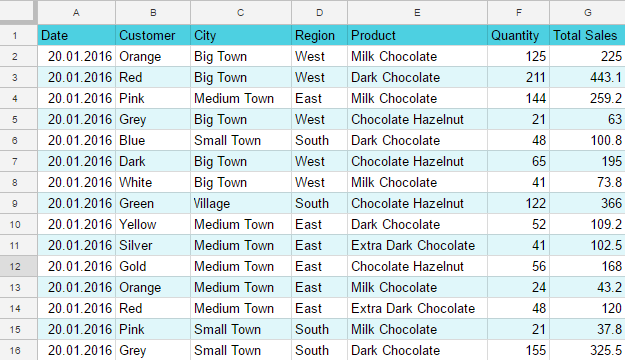
Gadewch i ni gyfrifo canlyniadau gwerthiant cynhyrchion penodol fesul mis.
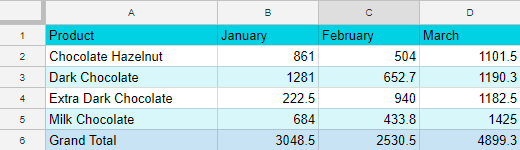
A nawr gadewch i ni gyflwyno data rhifiadol yn gliriach ac yn gryno gyda chymorth graff.
Ein tasg ni yw dadansoddi deinameg gwerthiannau gan ddefnyddio siartiau colofn a siartiau llinell. Ychydig yn ddiweddarach byddwn hefyd yn trafod ymchwil i strwythur gwerthu gyda diagramau cylchol.
Dewiswch ystod o gelloedd ar gyfer adeiladu eich siart.yr ail achos os ydych chi'n golygu'r siart gychwynnol, bydd ei gopi ar Google Docs yn cael ei addasu.
Symud a Dileu Siart Google Sheets
I newid lleoliad siart, cliciwch arno, daliwch fotwm chwith y llygoden i lawr a symudwch y cyrchwr. Fe welwch ddelwedd fach o law, a bydd siart yn symud gydag ef.
I dynnu siart, amlygwch ef a gwasgwch fysell Del. Hefyd, gallwch ddefnyddio Dewislen ar gyfer hynny, gan ddewis Dileu siart .
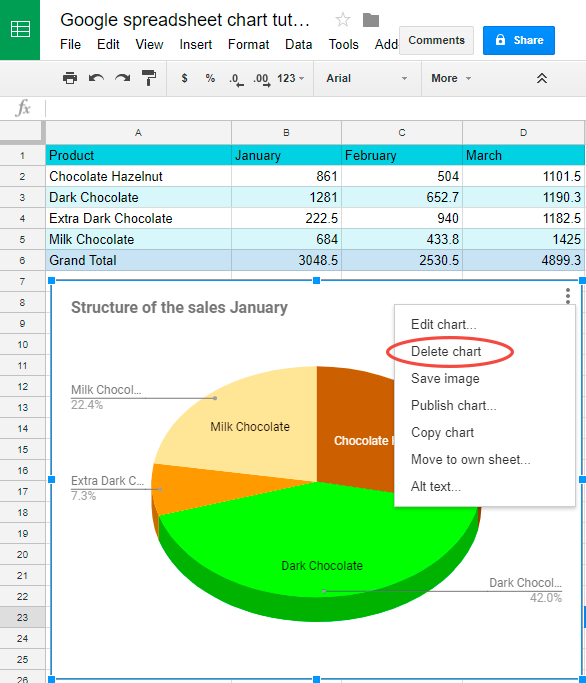
Os ydych wedi dileu eich siart trwy gamgymeriad, gwasgwch Ctrl + Z i ddadwneud y weithred hon.
Felly nawr os oes angen i chi gyflwyno'ch data yn graffigol, rydych chi'n gwybod sut i wneud hynny wrth adeiladu siart yn Google Sheets.
Taenlen gydag enghreifftiau fformiwla
Tiwtorial siart Google Sheets (gwnewch gopi o'r daenlen hon)
Dylai'r amrediad gynnwys penawdau llinellau a cholofnau.Defnyddir penawdau llinellau fel enwau dangosyddion, penawdau colofnau - fel enwau gwerthoedd dangosydd. Heblaw am y symiau o werthiannau, dylem hefyd ddewis ystodau gyda'r mathau o siocled a gyda'r misoedd gwerthu. Yn ein hesiampl, rydym yn dewis yr ystod A1:D5.Yna dewiswch yn y ddewislen: Mewnosod - Siart .
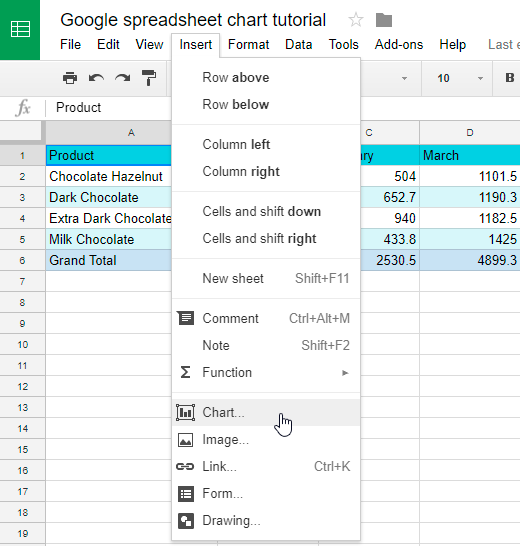
Y Mae graff Google Sheets wedi'i adeiladu, mae golygydd y siart yn cael ei arddangos. Bydd eich taenlen yn cynnig math o siart ar gyfer eich data ar unwaith.
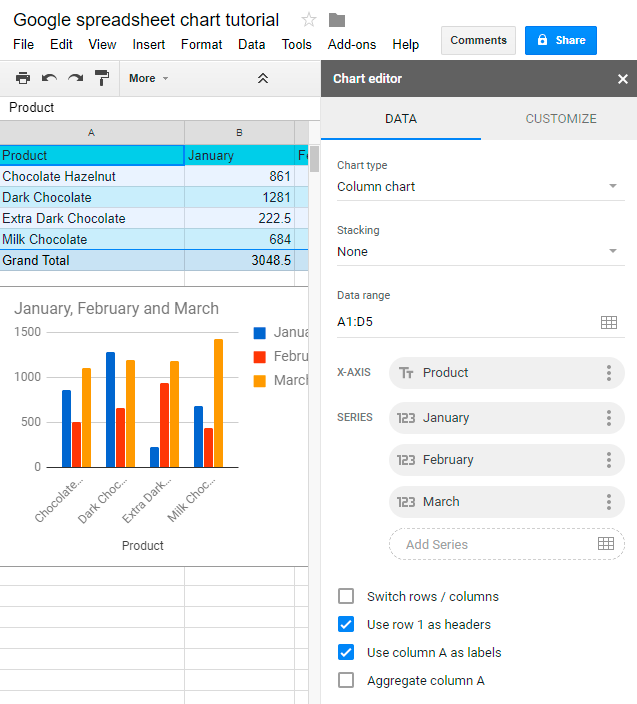
Fel arfer, os byddwch yn dadansoddi dangosyddion sy'n amrywio dros amser, mae'n debyg y bydd Google Sheets yn cynnig siart colofn i chi neu siart llinell. Mewn achosion, pan fo data yn rhan o un peth, defnyddir siart cylch.
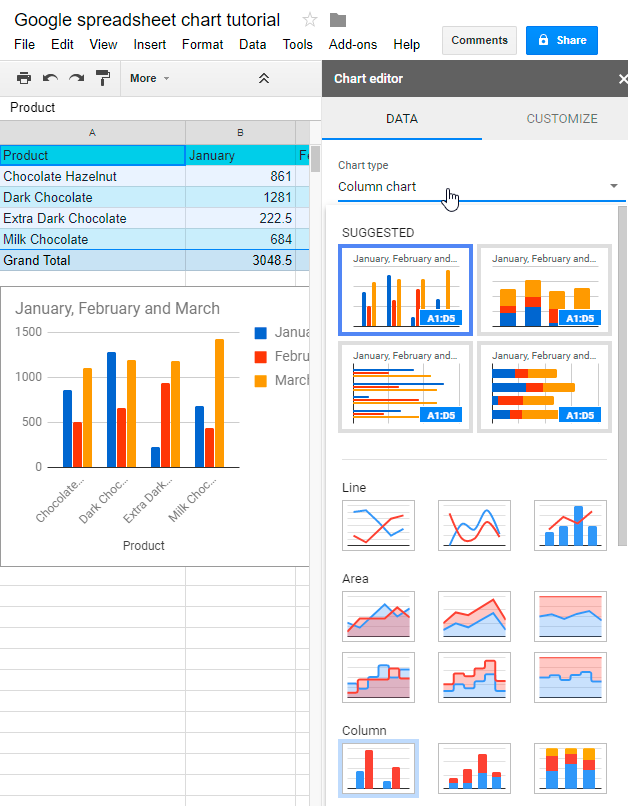
Yma gallwch newid y math o gynllun yn ôl eich dymuniad.
Heblaw, gallwch newid y siart ei hun.
Pennu pa werthoedd yr hoffech eu defnyddio ar hyd yr echelin lorweddol.
Mae opsiwn i newid rhesi a cholofnau mewn siart trwy dicio blwch ticio priodol. Ar gyfer beth mae ei angen? Er enghraifft, os oes gennym ni mewn rhesi enwau ein nwyddau a chyfaint gwerthiant, bydd y siart yn dangos cyfaint gwerthiant i ni ar bob dyddiad.
Bydd y math hwn o siart yn ateb y cwestiynau canlynol:
- Sut y newidiodd y gwerthiannau o'r dyddiad i'r dyddiad?
- Sawl eitem o bob cynnyrch a werthwyd ar bob dyddiad?
Yn y rhaincwestiynau, dyddiad yw'r darn allweddol o wybodaeth. Os byddwn yn newid lleoedd rhesi a cholofnau, bydd y prif gwestiwn yn troi i:
- Sut roedd gwerthiant pob eitem yn newid dros amser?
Yn yr achos hwn, y prif beth i ni yw'r eitem, nid y dyddiad.
Gallwn hefyd newid data, a ddefnyddir ar gyfer adeiladu'r siart. Er enghraifft, rydym am weld dynameg gwerthiannau fesul mis. Ar gyfer hyn, gadewch i ni newid y math o'n siart i siart llinell, yna cyfnewid rhesi a cholofnau. Tybiwch nad oes gennym ddiddordeb mewn gwerthiannau Siocled Tywyll Ychwanegol, felly gallwn ddileu'r gwerthoedd hyn o'n siart.
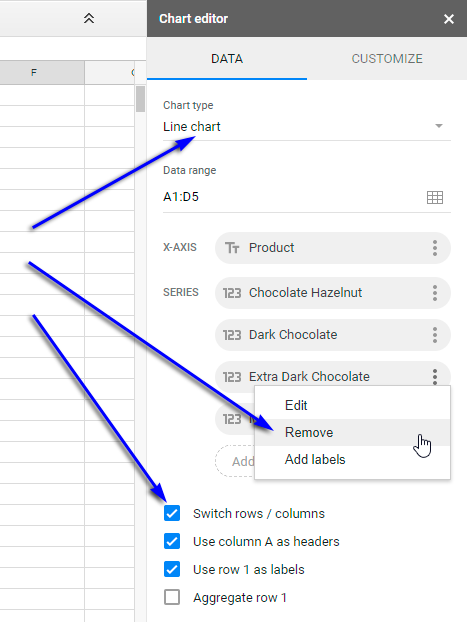
Gallwch weld dwy fersiwn o'n siart yn y llun isod: y hen un a'r un newydd.
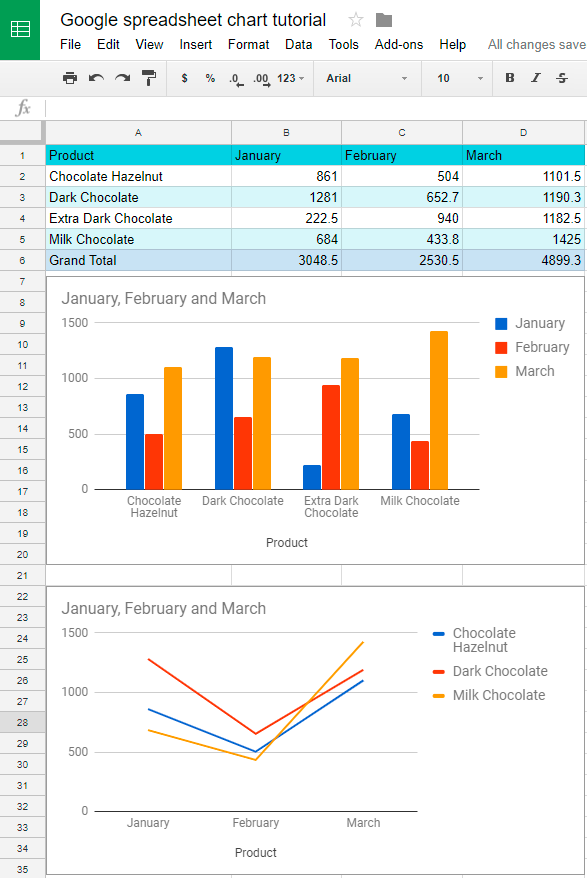
Gall rhywun sylwi, bod rhesi a cholofnau wedi newid lleoedd yn y siartiau hyn.
Weithiau, yn yr ystod rydych chi' Wedi dewis adeiladu graff, mae gwerthoedd wedi'u hidlo neu gudd. Os ydych chi am eu defnyddio yn y siart, ticiwch y blwch ticio cyfatebol yn adran Ystod Data golygydd y siart. Os ydych am ddefnyddio gwerthoedd sy'n weladwy ar y sgrin yn unig, gadewch y blwch ticio hwn yn wag.
Ar ôl diffinio math a chynnwys siart, gallwn newid y ffordd y mae'n edrych.
Sut i Golygu Graff Google Sheets
Felly, fe wnaethoch chi adeiladu graff, gwneud cywiriadau angenrheidiol ac am gyfnod penodol roedd yn eich bodloni. Ond nawr rydych chi am drawsnewid eich siart: addasu'r teitl, ailddiffinio math, newid lliw, ffont,lleoliad labeli data, ac ati. Mae Google Sheets yn cynnig offer defnyddiol ar gyfer hyn.
Mae'n hawdd iawn golygu unrhyw elfen o'r siart.
Cliciwch i'r chwith ar y diagram ac ar y dde, chi yn gweld ffenestr golygydd siart cyfarwydd.
Dewiswch tab Addasu yn y golygydd a bydd sawl adran ar gyfer newid y graff yn ymddangos.
Yn y Arddull Siart adran, gallwch chi newid cefndir y diagram, ei fwyhau, trawsnewid llinellau syth yn llyfn, gwneud siart 3D. Hefyd, gallwch gynyddu neu leihau maint y ffont a newid ei liw.
Rho sylw, bod ar gyfer pob math o siart yn cynnig newidiadau arddull gwahanol . Er enghraifft, ni allwch wneud siart llinell 3D na llinellau llyfn mewn siart colofn.
Ar ben hynny, gallwch newid arddull labeli'r echelinau a'r siart cyfan, dewiswch y ffont, maint, lliw a ddymunir, a fformat ffont.
Gallwch ychwanegu labeli data at eich graff Google Sheets.
I'w gwneud yn haws gweld sut mae dangosyddion yn newid, gallwch ychwanegu llinell duedd.
Dewiswch lleoliad chwedl siart, gall fod isod, uwchben, ar y chwith, ar yr ochr dde neu y tu allan i'r siart. Yn ôl yr arfer, gallwch newid y ffont.
Gallwch hefyd addasu dyluniad echelinau a llinellau grid siart.
Mae'r cyfleoedd golygu yn hawdd i'w deall yn reddfol, felly ni fyddwch yn dod ar draws unrhyw anawsterau. Mae'r holl newidiadau a wnewch yn cael eu harddangos ar unwaith ar eich graff, ac os oes rhywbethgwneud anghywir, gallwch ganslo gweithred ar unwaith.
Dyma enghraifft o sut y gellir newid siart llinell safonol: cymharwch ddau fersiwn o'r un siart uchod ac isod.
<19
Fel y gwelwn, mae Google Sheets yn cynnig digon o gyfleoedd i olygu siartiau. Peidiwch ag oedi cyn rhoi cynnig ar bob opsiwn posibl i gyflawni'ch nod.
Sut i Wneud Siart Cylch yn Taenlen Google
Nawr fe welwn ni sut, gyda chymorth siartiau Google Sheets, gallwn ni dadansoddi strwythur neu gyfansoddiad math penodol o ddata. Dewch i ni fynd yn ôl at ein hesiampl o werthiant siocled.
Gadewch i ni edrych ar strwythur y gwerthiant, h.y. cymhareb y gwahanol fathau o siocledi yng nghyfanswm y gwerthiant. Gadewch i ni gymryd mis Ionawr i'w ddadansoddi.
Fel rydym wedi'i wneud eisoes, gadewch i ni ddewis ein hystod data. Heblaw am y data gwerthu, byddwn yn dewis y mathau o siocledi a'r mis, y byddwn yn dadansoddi'r gwerthiant ynddo. Yn ein hachos ni, bydd yn A1:B5.
Yna dewiswch yn y ddewislen: Mewnosod - Siart .
Mae'r graff wedi'i adeiladu. Os na wnaeth Google Sheets ddyfalu eich gofyniad a chynnig diagram colofn i chi (sy'n digwydd yn eithaf aml), cywirwch y sefyllfa trwy ddewis math newydd o siart - siart cylch ( Golygydd siart - Data - Math o siart ) .
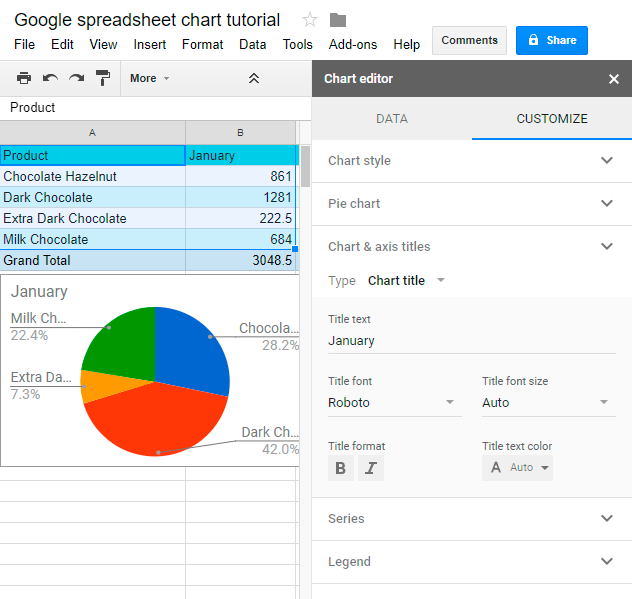
Gallwch olygu cynllun ac arddull siart cylch yn yr un modd, ag yr ydych wedi ei wneud ar gyfer siart colofn a siart llinell.
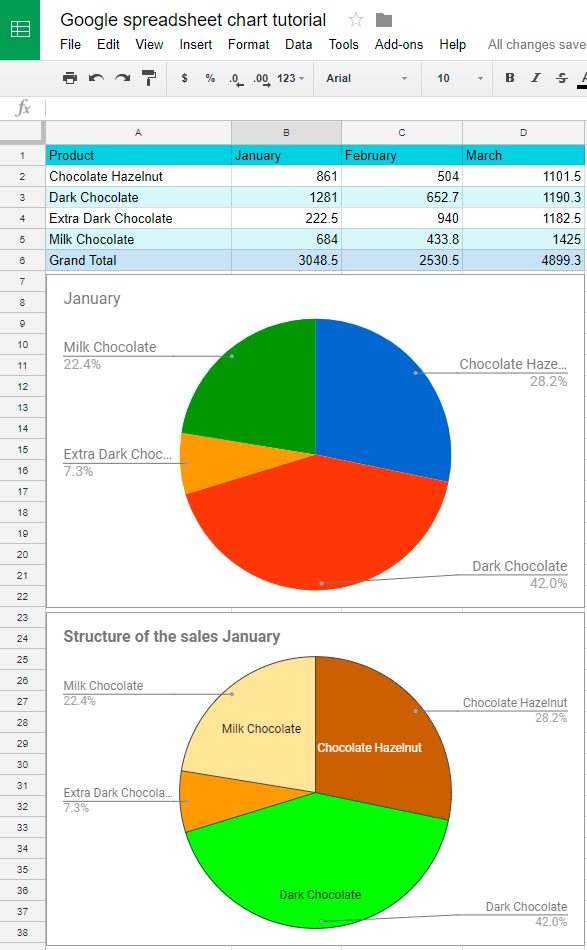
Eto, ar y sgrin, gwelwn ddwy fersiwn oy siart: y blaenlythyren a'r un wedi'i newid.
Rydym wedi ychwanegu labeli data, wedi newid y teitl, lliwiau, ac ati. Mae croeso i chi olygu eich siart cylch cyhyd ag y bo angen i gael y canlyniad angenrheidiol.<3
Gwneud Siart 3D Taenlen Google
I gyflwyno'ch data mewn ffordd fwy deniadol, gallwch wneud eich siart yn dri dimensiwn gan ddefnyddio golygydd y siart.
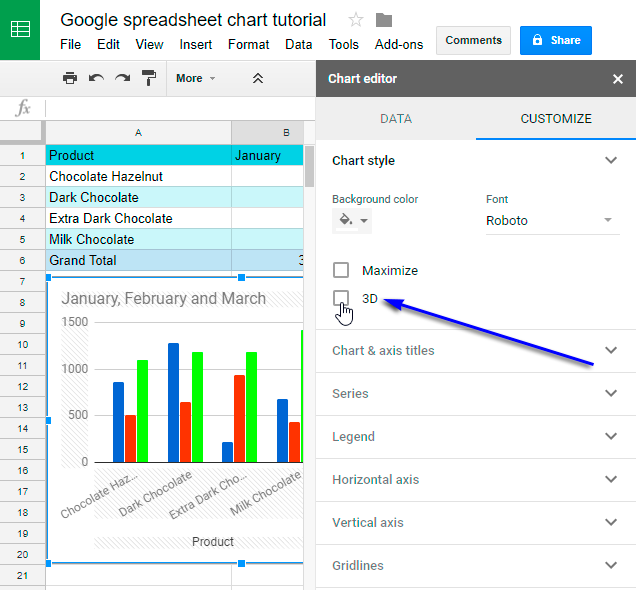
Ticiwch y blwch ticio fel y dangosir yn y llun uchod a chael eich siart 3D. Gellir cymhwyso'r holl osodiadau a newidiadau eraill fel y gwnaed o'r blaen gyda diagramau 2D safonol.
Felly, gadewch i ni edrych ar y canlyniad. Yn ôl yr arfer, isod mae'r hen fersiwn o'r siart o'i gymharu â'r un newydd.
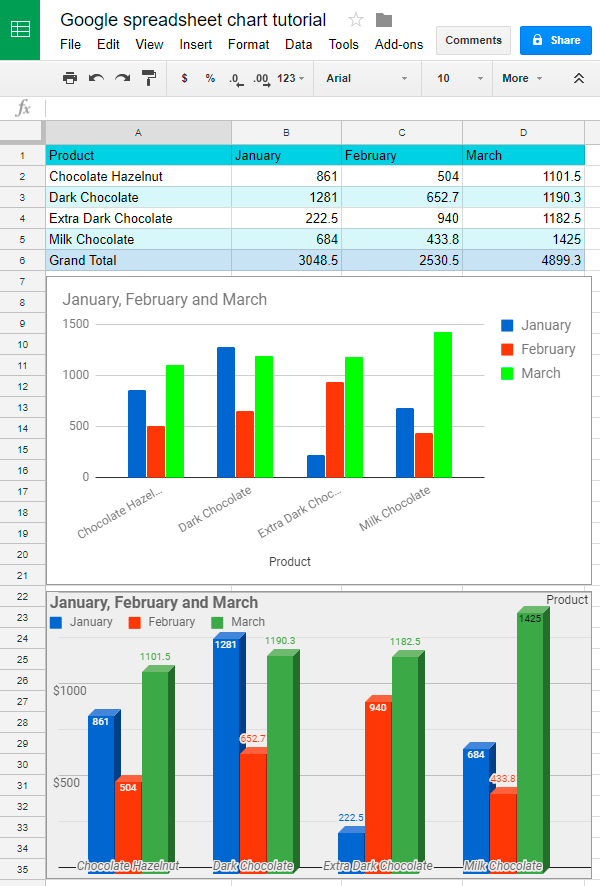
Mae'n anodd gwadu bod cynrychiolaeth ein data yn edrych yn fwy steilus erbyn hyn.<3
Sut i wneud Siart Gantt yn Google Sheets
Mae siart Gantt yn offeryn syml i greu dilyniannau tasg ac olrhain terfynau amser wrth reoli prosiectau. Yn y math hwn o siart, mae teitlau, dyddiadau dechrau a gorffen, a hyd tasgau yn cael eu trawsnewid yn siartiau bar rhaeadrau.
Mae siartiau Gantt yn dangos amserlen a chyflwr presennol prosiect yn glir. Bydd y math hwn o siart yn ddefnyddiol iawn os ydych yn gweithio gyda'ch cydweithwyr ar brosiect penodol, sydd wedi'i rannu'n gamau.
Wrth gwrs, ni all Google Sheets ddisodli meddalwedd rheoli prosiect proffesiynol, ond hygyrchedd a symlrwydd y datrysiad arfaethedigyn sicr yn haeddu sylw.
Felly, mae gennym gynllun lansio cynnyrch, y gellir ei gyflwyno fel set ddata isod. tabl: diwrnod cychwyn y dasg a hyd y dasg.
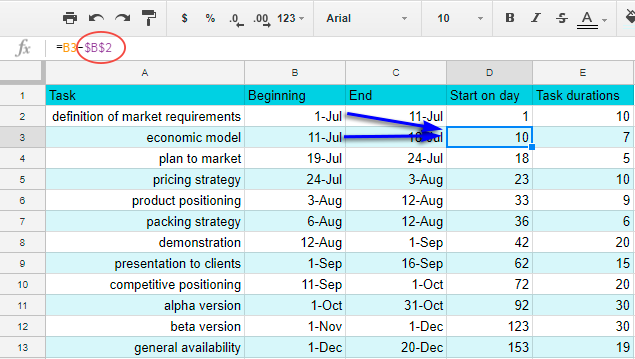
Rydym yn rhoi diwrnod 1 ar gyfer dechrau'r dasg gyntaf. I gyfrif y diwrnod cychwyn ar gyfer yr ail dasg, byddwn yn didynnu dyddiad cychwyn y prosiect cyfan (Gorffennaf 1, cell B2) o ddyddiad cychwyn yr ail dasg (Gorffennaf 11, cell B3).
Y y fformiwla yn D3 fydd:
=B3-$B$2
Rhowch sylw bod y cyfeiriad ar gyfer cell B2 yn absoliwt, sy'n golygu os ydym yn copïo'r fformiwla o D3 a'i gludo i'r ystod D4: D13, bydd y ni fydd cyfeiriad yn newid. Er enghraifft, yn D4 byddwn yn gweld:
=B4-$B$2
Nawr gadewch i ni gyfrif hyd pob tasg. Ar gyfer hyn byddwn yn tynnu'r dyddiad cychwyn o'r dyddiad gorffen.
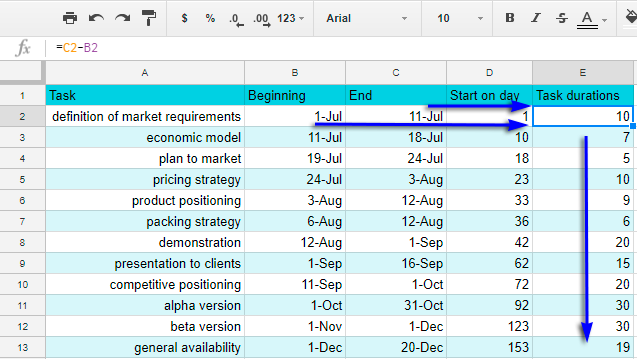
Felly, yn E2 bydd gennym:
=C2-B2
Yn E3:
=C3-B3
Nawr rydym yn barod i adeiladu ein siart.
Fel y cofiwch mae'n debyg, yn Google Sheets gallwn ddefnyddio sawl ystod data i adeiladu siart.
Yn ein hachos ni, rydyn ni'n mynd i ddefnyddio enwau tasgau, dyddiau cychwyn a hyd. Mae hyn yn golygu y byddwn yn cymryd data o golofnau A, D, E.
Gyda chymorth bysell Ctrl dewiswch yr ystodau angenrheidiol.

Yna fel arfer ewch i'r ddewislen: Mewnosod - Siart .
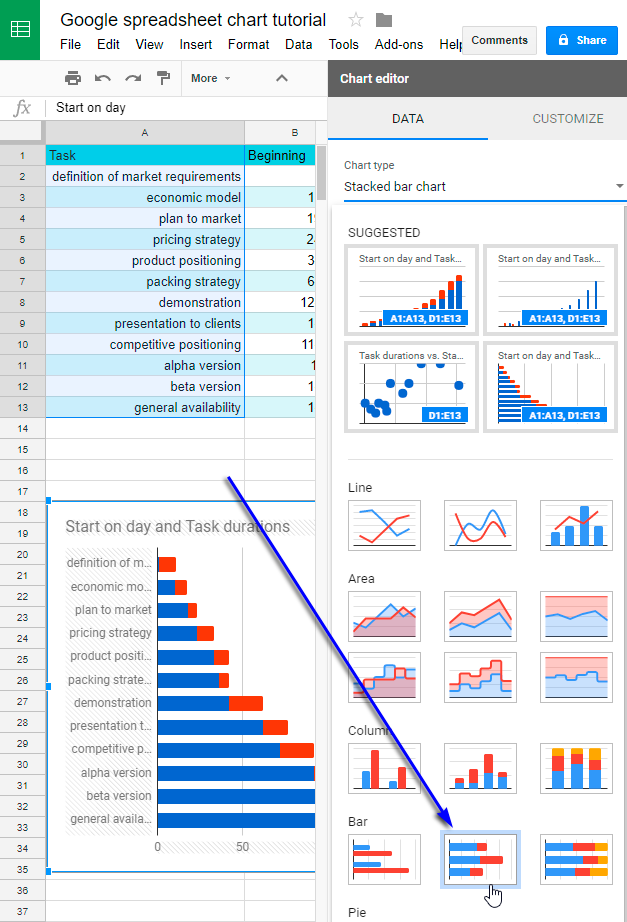
Dewiswch y math o Siart Bar Stacked Bar Chart.
Nawr ein tasg ni yw gwneud y ni ddylai'r gwerthoedd yn y golofn Dechrau ar y diwrnod foddangosir yn y siart, ond yn dal i fod yn bresennol ynddo.

Ar gyfer hyn dylem wneud y gwerthoedd yn anweledig. Gadewch i ni fynd i Caddasu tab , yna Cyfres - Gwneud cais i: Dechrau ar y diwrnod - Lliw - Dim.
Nawr mae'r gwerthoedd yn y golofn Dechrau ar y diwrnod yn anweledig, ond dal i fod, maen nhw'n effeithio ar y siart.
Gallwn barhau i olygu ein siart Google Sheets Gantt, newid y teitl, lleoliad y chwedl, ac ati. Mae croeso i chi wneud unrhyw arbrofion yma.
Cael edrychwch ar ein siart terfynol.
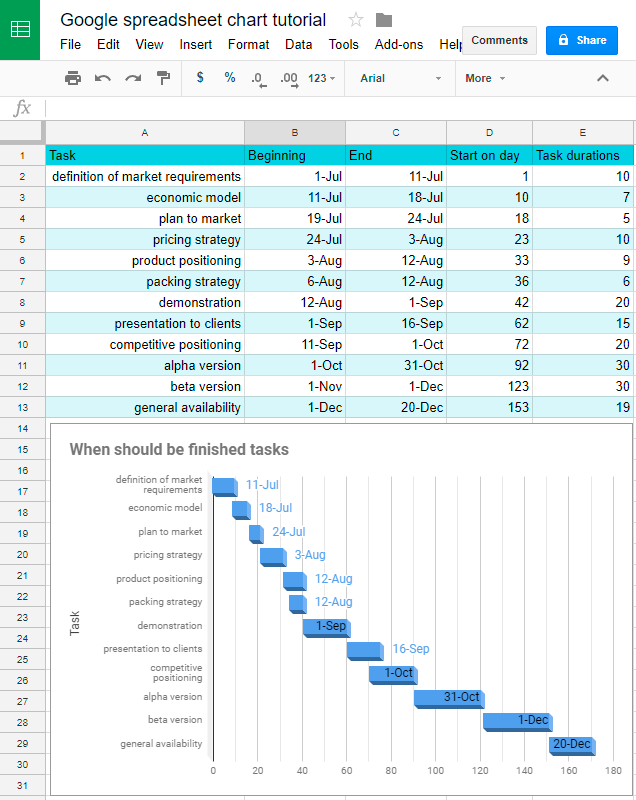
Yma gallwch ddod o hyd i ddyddiad gorffen pob cam prosiect a dilyniant eu gweithrediad. Yn anffodus, ni allwch newid lleoliad labeli data.
Dyma rai awgrymiadau pwysig ar weithio gyda siart Gantt Google Sheets:
- Gallwch ychwanegu tasgau newydd a newid eu terfynau amser.
- Mae siartiau yn newid yn awtomatig os caiff tasgau newydd eu hychwanegu neu eu newid.
- Gallwch marciwch y dyddiau ar echel X yn fwy manwl, gan ddefnyddio gosodiadau golygydd y siart: Cymhwyso - Llinellau Grid - Mân gyfrif llinell grid.
- Gallwch roi mynediad i'r siart i bobl eraill neu rhowch statws sylwedydd, golygydd neu weinyddwr iddynt.
- Gallwch gyhoeddi eich siart Gantt Google Sheets fel tudalen we , y bydd aelodau eich tîm yn gallu ei gweld a diweddariad.
Sut i Gopïo a Gludo Graff Taenlen Google
Cliciwch ar y siart a bydd yn cael ei amlygu ar unwaith. Yn yBydd cornel dde uchaf tri phwynt fertigol yn ymddangos. Dyma eicon y golygydd. Cliciwch arno, ac fe welwch ddewislen fach. Mae'r ddewislen yn caniatáu ichi agor golygydd y siart, copïo siart neu ei ddileu, ei gadw fel delwedd mewn fformat PNG ( Cadw delwedd ), symud siart i ddalen ar wahân ( Symud i berchen dalen ). Yma gallwch hefyd ychwanegu disgrifiad o siart. Er enghraifft, os na ddangosir eich siart am ryw reswm, bydd testun y disgrifiad hwn yn cael ei gyflwyno yn lle hynny.
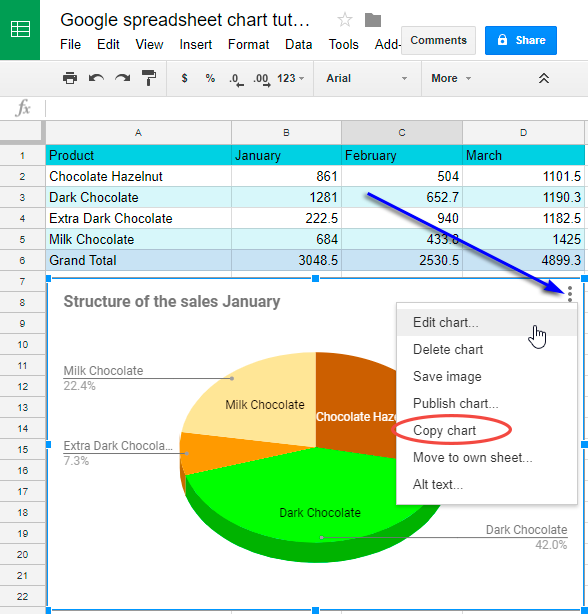
Mae dwy ffordd i gopïo siart.
- Defnyddiwch y weithdrefn a ddisgrifir uchod i gopïo siart i'r clipfwrdd. Yna symudwch i unrhyw le ar eich bwrdd (gall fod yn ddalen wahanol hefyd), lle hoffech chi gludo'ch siart. Yna ewch i Dewislen - Golygu - Gludo . Mae'r copïo wedi gorffen.
- Cliciwch ar siart i'w amlygu. Defnyddiwch gyfuniad Ctrl + C i gopïo'ch siart. Yna symudwch ef i unrhyw le ar eich bwrdd (gall fod yn ddalen wahanol hefyd), lle hoffech chi gludo'ch siart. I fewnosod siart, defnyddiwch gyfuniad bysellau Ctrl + V.
Gyda llaw, yn yr un modd gallwch gludo'ch siart i unrhyw ddogfennau Google Docs eraill .
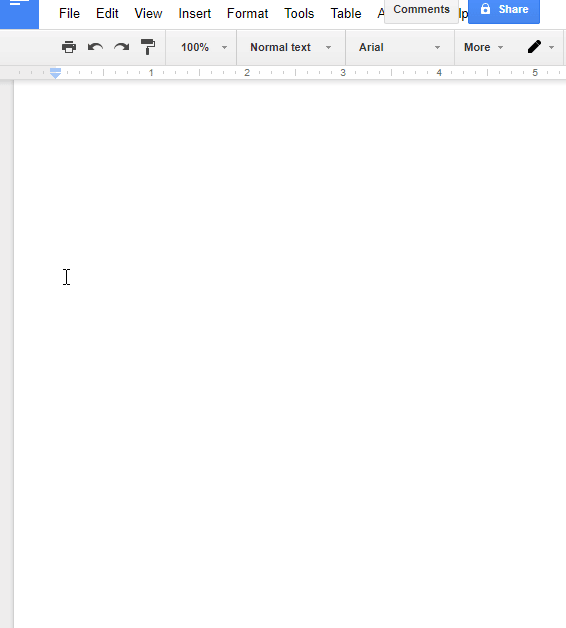
Ar ôl gwthio bysellau Ctrl + V gallwch ddewis naill ai i fewnosod siart yn ei gyflwr presennol heb bosibilrwydd ei newid ( Gludwch heb ei gysylltu ), neu gallwch arbed ei gysylltiad â data cychwynnol ( Cyswllt i daenlen ). Yn

